惠普电脑优盘装系统教程惠普笔记本优盘装系统
惠普电脑盘装系统教程
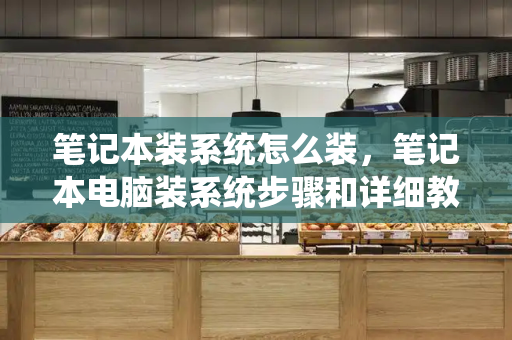
(惠普笔记本优盘系统)
u盘重装系统,惠普电脑BIOS设置U盘启动教程,不同型号的惠普电脑打开BIOS界面设置可能会有一些差异,但也不会太差,可以参考操作。不同品牌的计算机以不同的方式进入bios以下仅供参考。
第一,快捷键启动u盘
1.按电源键启动,不断点击F9启动菜单,需要引导启动的设备通过上下方向键选择,一般显示USBHardDrive或者u盘的名字,按回车即可。
2.开机后也可以点击ESC,进入StartupMenu菜单完成后,按提示F9进入BootDeviceOptions,即进入启动选项菜单,:
二是进入电脑Bios将U盘设置为第一个启动项(当第一种方法使用快捷键无法选择U盘时)。因为不同的电脑进入Bios设置U盘启动不同
需要打开惠普电脑USB设备启动:
1.插入U盘启动盘,不断按钮启动F10键即可进去BIOS,左边选择方向键Advanced(高级),选择BootOption(启动选项)回车进入,:
2、确认USBdeviceboot选项是勾选的:
继续向下拉,将UEFIBootOrder中的USBharddrive排在第一行,点击保存USB设备启动,:
选择完成后,按回车键进入系统部落U盘启动主菜单界面,:
感谢您的支持。如果你觉得有用,你可以注意表扬
台式电脑怎么重装系统win10
需要准备一个包含WIN10操作系统的安装盘(U盘)。重启计算机,当出现开机LOGO时,连续按ESC键以选择启动项(不同产品线的设备,启动项的快捷键可能不同,例如华硕笔记本是ESC键,而台式机或主板可能是F8键)。Windows10操作系统支持UEFI或非UEFI模式引导。在本次安装过程中,我们建议选择UEFI模式引导,这样分区格式将采用更先进的GPT格式。如果选择非UEFI模式引导(如第四项),分区格式将是MBR格式,且最多只能创建四个主分区。
在系统启动项中选择U盘启动后,引导镜像开始运作。设置语言、键盘等选项后,点击“下一步”按钮,然后选择“现在安装”。安装程序将启动并进入验证产品密钥的阶段,此时可以输入已有的密钥,或者选择跳过此步骤。同意许可条款后,选择“自定义”选项以进行分区设置。
在“驱动器选项(高级)”中,点击“新建”来分配C盘的大小。例如,若要创建一个100GB的C盘,需输入100×1024=102400MB。为避免错误,可以稍微增加5-10MB。将127GB的硬盘划分为一个分区后,点击“新建”并应用设置。系统将自动创建一个引导分区,确认创建分区。
创建C盘后,系统会自动生成一个保留盘,无需进行操作。确定C盘的系统安装路径后,点击“下一步”。安装程序将复制文件并准备安装,这一过程大多数步骤都是自动完成的。安装完成后,系统会自动重启。
在系统重启后,Windows将自动加载相关进程。这一过程中可能会再次重启,此时请确保U盘已经拔除。在验证产品密钥的阶段,如果有密钥,可以输入,或者选择稍后处理。在快速上手界面,选择使用快速设置。稍等片刻,系统安装基本完成。为计算机创建一个账户和密码,如果不希望设置密码,可以留空。
最后,Windows会进行最后的配置。配置完成后,系统安装完成,现在可以开始使用计算机了。
联想笔记本如何用U盘重装系统
启动电脑后,首先需要进入BIOS设置,通过按DEL键进入BIOS界面。在BIOS设置菜单中,找到“First Boot Device”选项,并将其设置为“USB-ZIP”,以便从U盘启动。
将制作好的启动U盘插入电脑的USB接口。由于之前已经设置了从U盘启动,因此电脑在开机时会自动从U盘启动,进入U盘启动界面。
在U盘启动界面中,可以看到多个选项,选择第一个“Windows PE”即可进入U盘PE系统。PE系统是一个小巧而功能强大的操作系统,可以用来进行系统恢复和备份等操作。
进入U盘PE系统后,需要启动GHOST程序。选择“Local”选项,再选择“Partition”,接着选择“From Image”,准备从镜像文件中恢复系统。
在出现的文件选择对话框中,按键盘上的Tab键可以切换焦点到文件列表,找到需要恢复的GHO文件,并选择“Open”以打开该文件。
接下来,需要选择要安装系统的硬盘和分区。在出现的硬盘选择对话框中,使用上下箭头键选择目标硬盘,然后按Enter键确认。随后,在分区选择对话框中,选择要安装系统的分区,再次按Enter键确认。
在确认对话框中,检查所选的硬盘和分区是否正确,确认无误后选择“Yes”开始进行系统恢复。
系统恢复过程中,会出现详细的进度条显示恢复进度。等待进度条完成后,电脑会提示重启。此时可以安全移除U盘,并等待电脑自动重启以完成系统安装。







